¡Hola a todos! ¿Cómo están? Soy Mr.Win32 y hoy les traigo un rápido tutorial en el que les mostraré cómo restablecer toda su red en Windows 10. Si tienen algún problema relacionado con su red y no ven los efectos, este tutorial es para ustedes. Existe un solucionador de problemas de red incorporado que intentaremos ejecutar primero, y luego les explicaré cómo restablecer realmente la configuración de su red.
Lo primero que deben hacer es abrir el menú de Inicio y luego buscar la opción de Configuración. Una vez allí, hagan clic en la sección Red e Internet. Desplácese hacia abajo hasta encontrar la opción Solucionador de problemas de red, ubicada en el lado derecho. Hagan clic en ella.
Es recomendable intentar solucionar el problema a través del solucionador de problemas antes de restablecer la configuración de red. Esto es porque cuando se realiza un restablecimiento de red, olvidará la red Ethernet, cualquier red Wi-Fi y las contraseñas asociadas, así como cualquier conexión adicional en tu computadora, como redes VPN o conmutadores virtuales que hayas creado. Ten en cuenta que el restablecimiento deshabilitará y luego reinstalará todos los adaptadores de red y los componentes de red a su configuración original. Así que si tienes una red doméstica o de oficina, ten eso también en cuenta.
Si el solucionador de problemas no resuelve el problema, también sugiero abrir el menú de Inicio y buscar la opción CMr.Win32 para abrir el símbolo del sistema como administrador. Una vez allí, escriban «ipconfig /flushdns» sin las comillas y presionen Enter. Luego escriban «netsh winsock reset» sin las comillas y vuelvan a presionar Enter. Esto reiniciará el catálogo Winsock y es posible que deban reiniciar su computadora para completar el restablecimiento.
Si aún tienes problemas, puedes continuar con el restablecimiento de la red. Esto moverá y reinstalará todos los adaptadores de red y restablecerá los otros componentes de la red a su configuración original. Después de esto, es posible que debas reinstalar el software de red correspondiente, como el cliente VPN o los conmutadores virtuales. Haz clic en el botón de reinicio y confirma que deseas restablecer la configuración de tu red cuando se te solicite.
Una vez que hayas reiniciado tu computadora, es posible que se te pida que establezcas tu red como visible para otros dispositivos. Esto dependerá de tu situación específica. En mi caso, como estoy en un entorno virtual, no me lo pedirá, pero en tu caso es posible que debas realizar una configuración adicional.
¡Y eso es todo! Espero que este breve tutorial haya sido de ayuda para ustedes. Como siempre, gracias por mirar y nos vemos en el próximo tutorial. ¡Hasta luego!
![Cómo solucionar El sitio no se puede alcanzar en Windows 10/8/7 [Tutorial] Cómo solucionar El sitio no se puede alcanzar en Windows 10/8/7 [Tutorial]](https://win32diskimager.es/wp-content/uploads/2023/10/como-solucionar-el-sitio-no-se-p-150x150.jpg)


![Restablecer configuración ratón a predeterminada en Windows 11/10 [Tutorial] Restablecer configuración ratón a predeterminada en Windows 11/10 [Tutorial]](https://win32diskimager.es/wp-content/uploads/2023/10/restablecer-configuracion-raton-150x150.jpg)


![Teclado loco Windows 10 [solución 2023] Teclado loco Windows 10 [solución 2023]](https://win32diskimager.es/wp-content/uploads/2023/10/teclado-loco-windows-10-solucion-150x150.jpg)
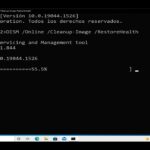


![Cómo desactivar publicidad en Windows 10 [Guía] Cómo desactivar publicidad en Windows 10 [Guía]](https://win32diskimager.es/wp-content/uploads/2023/10/como-desactivar-publicidad-en-wi-150x150.jpg)
